1.2. Entorno de desarrollo Anaconda¶
Este articulo es un tutorial con las instrucciones para instalar la distribución Anaconda con el instalador para distribuciones Windows 10/Debian 9 (Stretch) y Python.
1.2.1. Introducción¶
Anaconda, La distribución más confiable para la ciencia de datos, es un administrador de paquetes, un administrador de entorno, una distribución de ciencia de datos Python/R y una colección de más de 1,500+ paquetes de código abierto.
Ofrece una de la forma más fácil de realizar la ciencia de datos y el aprendizaje automático de Python/R en los sistemas operativos Linux, Windows y Mac OS X.
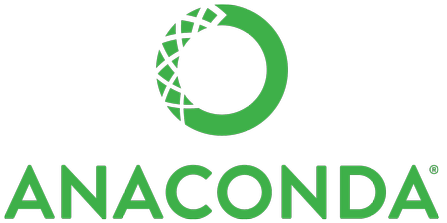
Es el estándar de la industria para desarrollar, probar y capacitar en una sola máquina, que permite a los científicos de datos individuales realizar:
Descarga rápidamente más de 1,500 paquetes de ciencia de datos en Python/R.
Administre bibliotecas, dependencias y entornos con la herramienta Conda.
Desarrolle y capacite modelos de aprendizaje automático (Machine Learning) y aprendizaje profundo (Deep Learning) con las librerías scikit-learn, TensorFlow y Theano.
Analice los datos con escalabilidad y rendimiento con las librerías Dask, NumPy, pandas y Numba.
Visualice los resultados con las librerías Matplotlib, Bokeh, Datashader y Holoviews.
1.2.2. Requisitos previos¶
Para instalar Anaconda debe instalar dependencias mínimas necesarias, con el siguiente comando:
$ sudo apt install libgl1-mesa-glx libegl1-mesa libxrandr2 \
libxrandr2 libxss1 libxcursor1 libxcomposite1 \
libasound2 libxi6 libxtst6 wget
Luego debe descargar el instalador de la distribución Anaconda, ejecutando el siguiente comando:
$ wget https://repo.anaconda.com/archive/Anaconda3-2023.09-0-Linux-x86_64.sh
Así de esta forma esta listo para ejecutar el instalador de la distribución Anaconda, en la sección siguiente se explicara como ejecutarlo.
1.2.3. Instalación¶
Para ejecutar el instalador de la distribución Anaconda, debe otorgar permisos de ejecución, ejecutando el siguiente comando:
$ chmod 755 ./Anaconda3-2023.09-0-Linux-x86_64.sh
Entonces luego de otorgar permisos de ejecución ya esta listo para iniciar el instalador de la distribución Anaconda, ejecutando el siguiente comando:
$ ./Anaconda3-2023.09-0-Linux-x86_64.sh
Siga y respondas las preguntas realizadas por el instalador a continuación. Al finalizar la instalación dispone lo siguiente paquetes disponibles en Anaconda:
Más de 200 paquetes se instalan automáticamente con Anaconda.
Más de 2000 paquetes de código abierto adicionales (incluida R) se pueden instalar individualmente desde el repositorio de Anaconda con el comando
conda installMiles de otros paquetes están disponibles en Anaconda Cloud.
Puede descargar otros paquetes usando el comando
pip installque se instala con Anaconda. Los paquetes Pip proporcionan muchas de las características de los paquetesconday, en algunos casos, pueden funcionar juntos. Sin embargo, la preferencia debe ser instalar el paquetecondasi está disponible.También puede crear sus propios paquetes personalizados utilizando el comando
conda buildy puede compartirlos con otros usuarios subiéndolos a Anaconda Cloud, PyPi u otros repositorios.
Usted puede instalar, eliminar o actualizar cualquier paquete de Anaconda/Python
con unos pocos clics en Anaconda Navigator o con un solo comando conda en
la consola de comando Anaconda (terminal en Linux o macOS).
1.2.4. Verificar la instalación¶
Después de instalar Anaconda, si usted prefiere una interfaz gráfica de usuario (GUI) de escritorio, use Anaconda Navigator. Si prefiere usar la consola de comando Anaconda (o el terminal en Linux o macOS), con la herramienta conda. También puedes cambiar entre ellos cuando lo necesite.
Para usarlo abra la consola de comando en Anaconda activa en Linux, después elija cualquiera de los siguientes métodos:
Si Anaconda está instalado y funcionando, usted puede mostrar una lista de los paquetes instalados y sus versiones, introduzca el siguiente comando:
$ conda list
Ejecutar el shell de Python, ejecutando el siguiente comando:
$ python
Python 3.11.5 | packaged by Anaconda, Inc. | (main, Sep 11 2023, 13:26:23) [MSC v.1916 64 bit (AMD64)] on win32
Type "help", "copyright", "credits" or "license" for more information.
>>>
Si Anaconda está instalado y funcionando, la información de la versión que muestra cuando se inicia incluirá «Anaconda».
Para salir del shell interactivo Python/Anaconda, ejecutando el siguiente comando:
>>> quit()
De esta forma verifico que tiene instalado correctamente instalado la distribución Anaconda.
1.2.5. Conda¶
Conda, es una herramienta para administrar e implementar aplicaciones, entornos y paquetes en Anaconda.
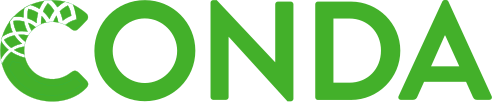
Administración de paquetes, dependencias y entornos para cualquier lenguaje — Python, R, Ruby, Lua, Scala, Java, JavaScript, C / C ++, FORTRAN
Es un sistema de gestión de paquetes de código abierto el cual le permite:
Ser un sistema de gestión del entorno que se ejecuta en Windows, macOS y Linux.
Instala, ejecuta y actualiza rápidamente los paquetes y sus dependencias.
Crea, guarda, carga y cambia fácilmente entre los entornos de su computadora local.
Fue creado para los programas de Python, pero puede empaquetar y distribuir software para cualquier lenguaje de programación. Para más información sobre la herramienta consulte la documentación disponible.
Anaconda Navigator, es una interfaz gráfica de usuario (GUI) de escritorio incluida en la distribución de Anaconda® que le permite iniciar aplicaciones y administrar fácilmente los paquetes, entornos y canales de Conda sin usar los comandos de la línea de comandos. El navegador puede buscar paquetes en Anaconda Cloud o en un repositorio local de Anaconda. Está disponible para Windows, macOS y Linux.
Si Anaconda está instalado correctamente, puede abrir el programa gráfico Anaconda Navigator, el cual se instala automáticamente cuando instala Anaconda, entonces puede abrirlo, ejecutando el siguiente comando:
$ anaconda-navigator
Seguidamente se abrirá la interfaz de Anaconda Navigator como se muestra a continuación:
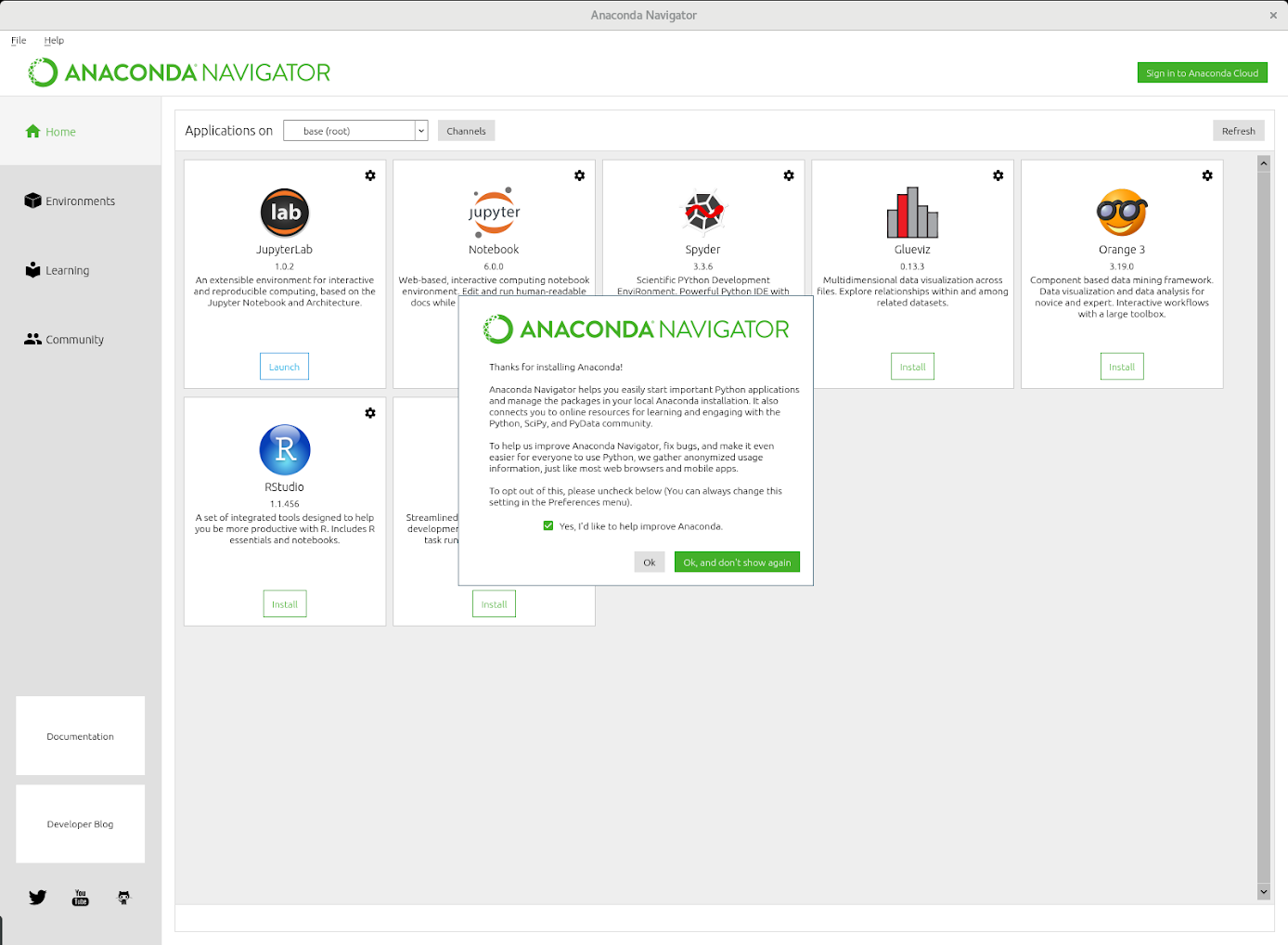
Figura 1.3, Figura 1.3, Interfaz de Anaconda Navigator corriendo¶¶
Este mostrar la Interfaz de Anaconda Navigator ejecutándose correctamente.
1.2.6. Aplicaciones en Anaconda¶
La distribución de Anaconda incorpora varias aplicaciones para el uso de la ciencia computacional, a continuación describo las aplicaciones de principal uso cotidiano:
1.2.7. Spyder¶
Spyder, es un entorno integrado de desarrollo enPythonpara ciencia computacional, con muchas funcionalidades útiles para la investigación, el análisis de datos y la creación de paquetes científicos.
Para acceder al entorno integrado accediendo desde el Anaconda Navigator en Home > Spyder > Launch, esto ejecutara el entorno integrado, como se muestra a continuación:
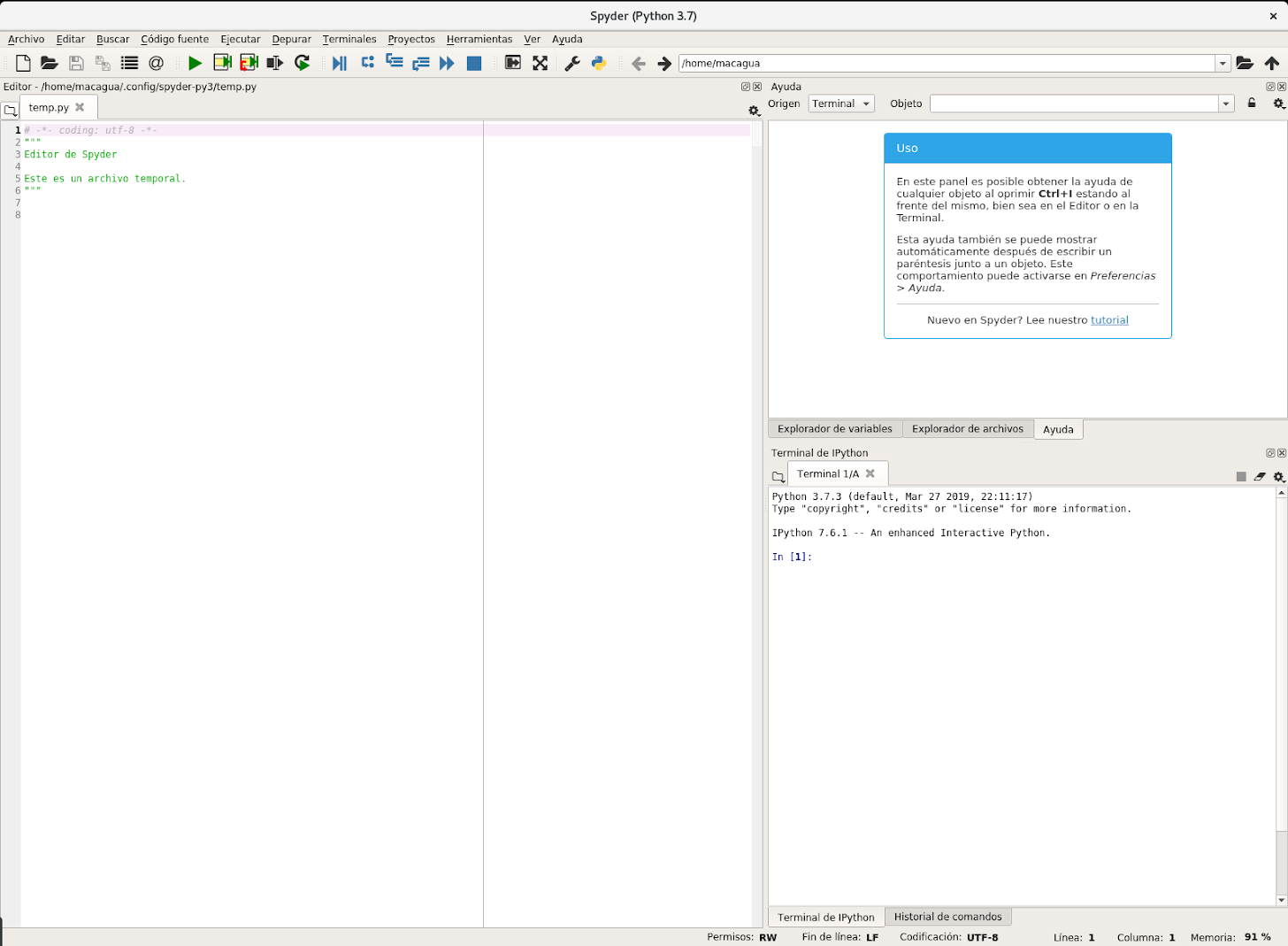
Este mostrar la Interfaz de Spyder ejecutándose correctamente.
1.2.8. Jupyter Notebook¶
JupyterNotebook, es una aplicación web de código abierto que permite crear y compartir documentos que contienen código vivo,ecuaciones, visualizaciones y texto narrativo.
Para acceder al entorno integrado accediendo desde el Anaconda Navigator en Home > Notebook > Launch, esto ejecutara el entorno integrado, como se muestra a continuación:
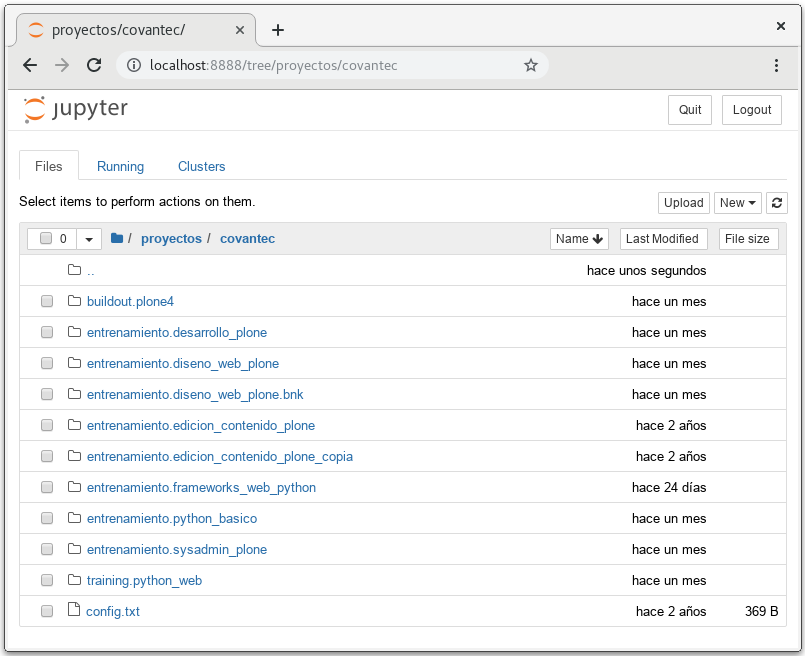
Figura 1.5, Figura 1.5, Interfaz de Jupyter Notebook corriendo¶¶
Este mostrar la Interfaz de Jupyter Notebook ejecutándose correctamente.
Truco
Para más entender su funcionamiento de la distribución Anaconda debe leer la guía del usuario.
1.2.9. Conclusiones¶
De esta forma usted ha aprendido a:
Introductorio a la distribución Anaconda.
Descargar dependencias de la distribución Anaconda en Debian.
Instalar la distribución Anaconda en Debian.
Verificar la instalación en Debian.
Ejecutar el Anaconda Navigator.
Abrir aplicaciones incorporadas en Anaconda Navigator.
Ver también
Consulte la sección de lecturas suplementarias del entrenamiento para ampliar su conocimiento en esta temática.
¿Cómo puedo ayudar?
¡Mi soporte está aquí para ayudar!
Mi horario de oficina es de lunes a sábado, de 9 AM a 5 PM. GMT-4 - Caracas, Venezuela.
La hora aquí es actualmente 7:35 PM GMT-4.
Mi objetivo es responder a todos los mensajes dentro de un día hábil.
